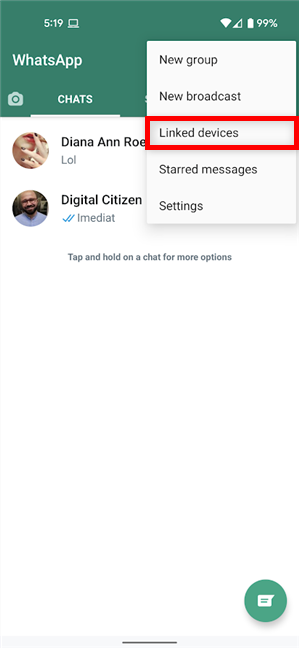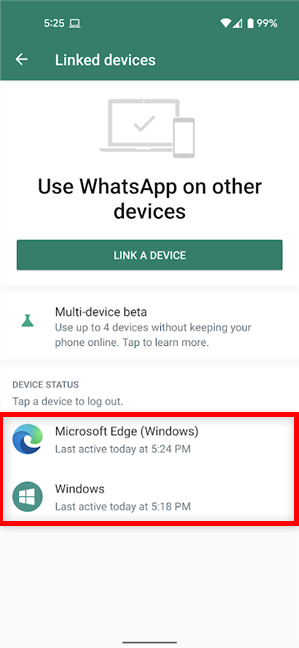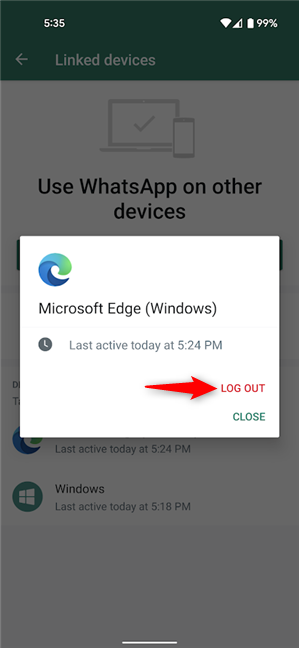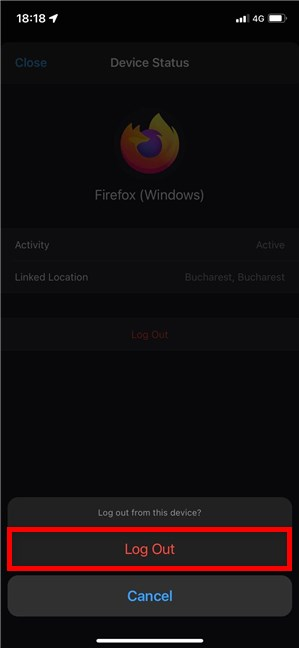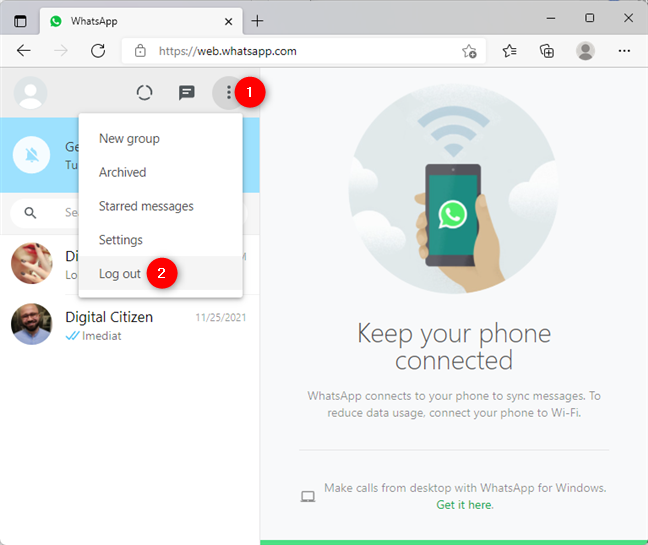WhatsApp es una de las aplicaciones de mensajería más populares en este momento. Puede usarlo en su teléfono inteligente iPhone o Android y su PC con WhatsApp Web y WhatsApp Desktop . Sin embargo, hay momentos en los que resulta útil saber cómo cerrar sesión en WhatsApp, ya sea que esté tratando de desconectar el dispositivo que está usando actualmente o uno de los dispositivos vinculados de WhatsApp . Esta guía muestra cómo cerrar sesión en WhatsApp en iPhone, Android, WhatsApp Web y WhatsApp Desktop :
Contenido
- Cómo cerrar sesión en WhatsApp en Android
- Cómo cerrar sesión en WhatsApp en iPhone
- Cómo cerrar sesión en WhatsApp Web o WhatsApp Desktop
- ¿Por qué quería cerrar la sesión de WhatsApp?
Cómo cerrar sesión en WhatsApp en Android
Si está utilizando un teléfono inteligente o una tableta con Android, no hay una forma clara de cerrar sesión en WhatsApp y desconectar su cuenta en ese dispositivo. Sin embargo, puede restablecer la aplicación sin eliminarla .
La buena noticia es que es bastante sencillo desconectarse de otros dispositivos, si ya no tiene acceso a ellos y olvidó cerrar la sesión. Para comenzar, abra WhatsApp en su Android y toque el botón Menú en la esquina superior derecha. Su icono parece tres puntos verticales.

Toque el botón Menú en la esquina superior derecha
En el menú desplegable, toca Dispositivos vinculados .
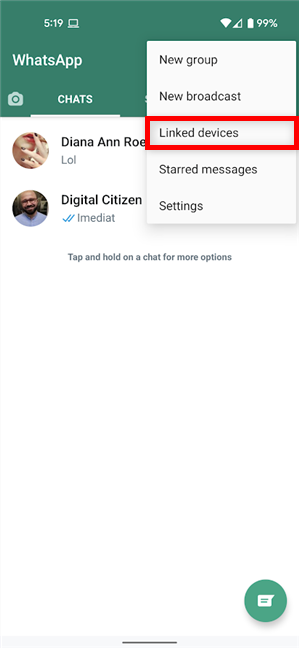
Accede a Dispositivos vinculados desde el menú
Si su cuenta está iniciada en otros dispositivos o navegadores, aparecen en la lista que se muestra en la parte inferior de la pantalla, junto con varios detalles para ayudarlo a identificarlos. Por ejemplo, en la captura de pantalla a continuación, estábamos conectados en WhatsApp Web en Microsoft Edge en una PC con Windows y en la aplicación de escritorio de WhatsApp , que aparece simplemente como Windows . Toque el dispositivo que desea desconectar.
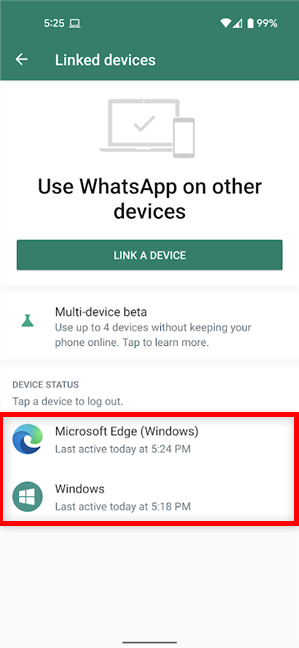
Toque la entrada del dispositivo que desea cerrar sesión
En la ventana emergente, toque Cerrar sesión .
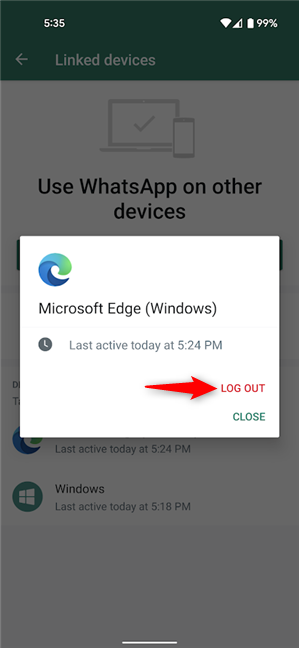
Cómo cerrar sesión en WhatsApp en Android
Se desconecta instantáneamente de ese dispositivo y la entrada desaparece de la lista. No te preocupes; si cambias de opinión, puedes consultar nuestra guía sobre cómo usar WhatsApp en PC .
Cómo cerrar sesión en WhatsApp en iPhone
Si usas iOS y quieres un poco de paz, la forma más fácil de cerrar sesión en WhatsApp en iPhone es eliminando la aplicación . Sin embargo, si desea un comienzo completamente nuevo, eliminando todos los datos de la aplicación, esta guía le muestra cómo restablecer WhatsApp en un iPhone .
Pero, ¿qué sucede si desea cerrar sesión en otros dispositivos vinculados de WhatsApp , como una computadora pública a la que ya no tiene acceso? Bueno, tu iPhone te ofrece la opción de hacerlo fácilmente. Para comenzar, abra WhatsApp, acceda a Configuración desde la esquina inferior derecha y luego toque Dispositivos vinculados .
Acceda a dispositivos vinculados en su iPhone
Puede ver una lista de todos los dispositivos conectados a su cuenta de WhatsApp, junto con detalles sobre cada uno de ellos. Toca el que quieras desconectar.

Toque el dispositivo que desea desconectar de WhatsApp
Esto abre la entrada para ese dispositivo. Toque Cerrar sesión en la parte inferior.

Toque Cerrar sesión
Toque Cerrar sesión nuevamente para confirmar.
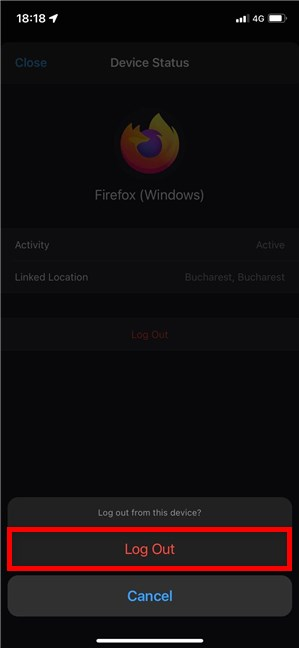
Cómo cerrar sesión en WhatsApp en iPhone
La entrada para ese dispositivo desaparece de la lista y se desconecta instantáneamente.
SUGERENCIA: si usa la aplicación con frecuencia, es posible que le interese saber cómo bloquear o desbloquear a alguien en WhatsApp .
Cómo cerrar sesión en WhatsApp Web o WhatsApp Desktop
Si está utilizando WhatsApp Web o WhatsApp Desktop , no puede cerrar sesión en otros dispositivos, como se muestra en los capítulos anteriores, muy probablemente por razones de seguridad. Sin embargo, tiene un botón Cerrar sesión que puede usar. En WhatsApp Desktop , haga clic o toque el botón Menú ( ... ) y luego Cerrar sesión , como se ve a continuación.

Cómo cerrar sesión en WhatsApp Desktop
Si ha iniciado sesión en WhatsApp Desktop dentro de su navegador, las instrucciones son similares. Sin embargo, el botón Menú se ve ligeramente diferente aquí. Haga clic o tóquelo y luego Cerrar sesión .
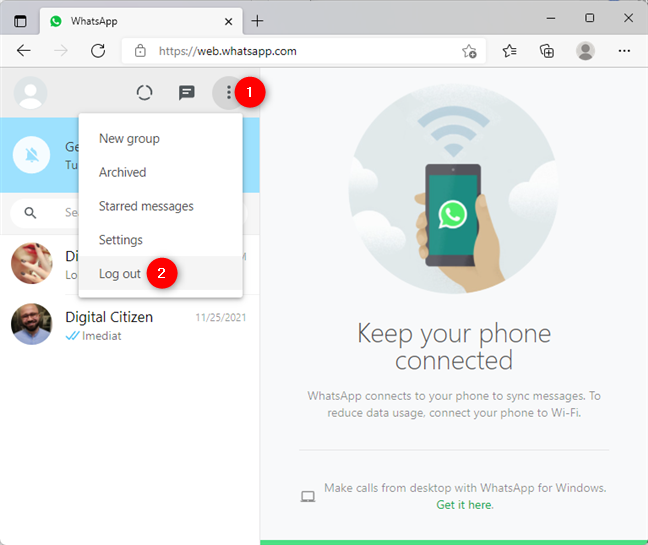
Cómo cerrar sesión en WhatsApp Web
Alternativamente, para cerrar la sesión de WhatsApp Web , también puede borrar las cookies del navegador que está utilizando. Para obtener instrucciones detalladas, consulte nuestras guías sobre cómo borrar las cookies de Google Chrome , Microsoft Edge o Firefox .
¿Por qué quería cerrar la sesión de WhatsApp?
Dejar su cuenta de WhatsApp conectada en un dispositivo que ya no usa puede ser un riesgo para su privacidad, ya que otros pueden leer fácilmente sus mensajes. Antes de cerrar esta guía, háganos saber sus razones para querer saber cómo cerrar sesión en WhatsApp. ¿Olvidaste desconectar tu cuenta de la computadora de un amigo? Cuéntanos tus respuestas en la sección de comentarios.